'>

Sekiranya anda pengguna Surface Pro 4, dan skrin sentuh tablet anda tidak dapat berfungsi, anda tidak sendirian. Ramai pengguna Surface Pro 4 melaporkan perkara ini. Berita baiknya ialah anda boleh memperbaikinya. Artikel itu menunjukkan kepada anda empat kaedah. Anda mungkin tidak perlu mencuba semuanya; hanya bekerja dari atas ke bawah sehingga anda menjumpai yang berfungsi.
Kaedah 1: Lakukan penutupan dua butang
Kaedah 2: Pasang kemas kini sistem
Kaedah 3: Kemas kini pemacu skrin sentuh anda
Kaedah 4: Tetapkan semula Surface Pro 4 anda
CATATAN: Oleh kerana skrin sentuh anda tidak dapat berfungsi, anda memerlukan yang lain peranti input seperti tetikus, papan kekunci, Penutup Jenis, dan lain-lain, untuk melaksanakan beberapa kaedah ini.
Kaedah 1: Lakukan penutupan dua butang
Skrin sentuh anda mungkin berhenti berfungsi dengan baik jika ada masalah rasuah di Surface Pro 4. Anda perlu melakukan a penutupan dua butang untuk mematikannya sepenuhnya untuk melihat apakah ini dapat menyelesaikan masalah ini dan memulihkan skrin sentuh anda.
1) Tekan dan tahan butang kuasa peranti anda untuk sebilangan 30 saat dan kemudian lepaskannya.
2) Tekan butang kelantangan (+) dan juga butang kuasa bersama dan tahan mereka untuk sekitar lima belas saat . (Adakah TIDAK lepaskan mereka apabila anda melihat logo muncul.)
3) Tinggalkan Surface Pro 4 anda lebih lama 10 saat .
4) Mula peranti anda. Kemudian cuba skrin sentuh anda dan lihat apakah ia boleh berfungsi.
Kaedah 2: Pasang kemas kini sistem
Sistem operasi anda mungkin mengandungi beberapa kecacatan yang mematikan skrin sentuh peranti anda. Anda harus mengesahkan bahawa sistem anda telah dikemas kini dan memasang kemas kini sistem jika tidak.
1) Buka Tetapan .

2) Pilih Kemas kini & Keselamatan.

3) Pilih Menyemak kemas kini , dan tunggu kemas kini sistem dipasang.

4) Mulakan semula komputer anda dan periksa untuk melihat apakah ini memperbaiki skrin sentuh anda.
Kaedah 3: Kemas kini pemacu skrin sentuh anda
Anda mungkin tidak dapat menggunakan skrin sentuh jika menggunakan pemacu skrin sentuh yang salah atau ketinggalan zaman. Anda harus mengesahkan bahawa skrin sentuh anda mempunyai pemacu yang tepat, dan memperbaruinya jika tidak.
Sekiranya anda tidak selesa bermain-main dengan pemandu secara manual, anda boleh melakukannya secara automatik dengan Pemandu Mudah .
Penyelam Mudah secara automatik dapat mengenali sistem anda dan mencari pemacu yang betul untuknya. Anda tidak perlu mengetahui dengan tepat sistem komputer yang anda jalankan, anda tidak perlu mengambil risiko memuat turun dan memasang pemacu yang salah, dan anda tidak perlu risau membuat kesilapan semasa memasang.
Anda boleh mengemas kini pemacu anda secara automatik dengan PERCUMA atau Untuk versi Pemacu Mudah. Tetapi dengan versi Pro diperlukan hanya 2 klik (dan anda dapat sokongan penuh dan a Wang 30 hari dikembalikan jaminan):
1) Muat turun dan pasang Pemandu Mudah .
2) Lari Pemandu Mudah dan klik Mengimbas sekarang butang.
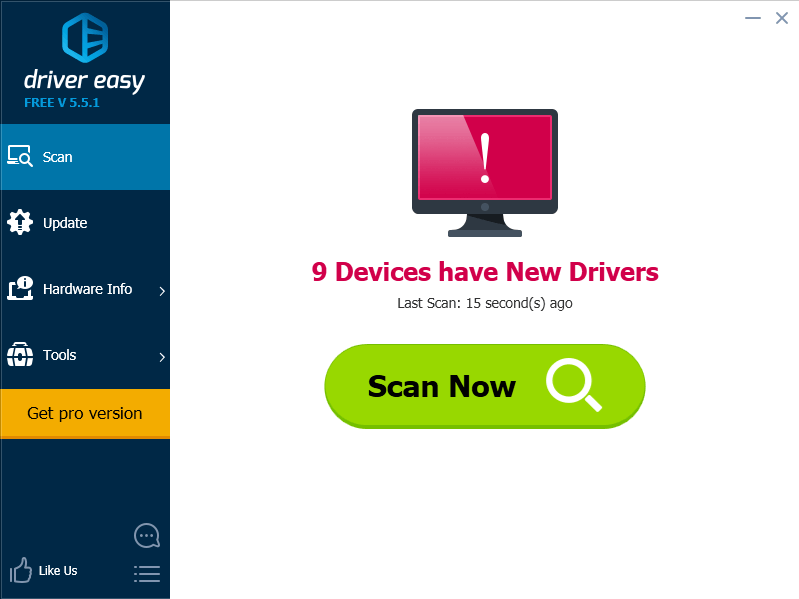
3) Klik butang Kemas kini di sebelah pemacu skrin sentuh yang ditandai untuk memuat turun dan memasang versi pemacu ini secara automatik (anda boleh melakukannya dengan versi PERCUMA). Atau klik Kemas kini Semua untuk memuat turun dan memasang versi betul semua pemacu yang hilang atau ketinggalan zaman secara automatik pada sistem anda (ini memerlukan Versi Pro - anda akan diminta untuk menaik taraf apabila anda mengklik Kemas kini Semua).
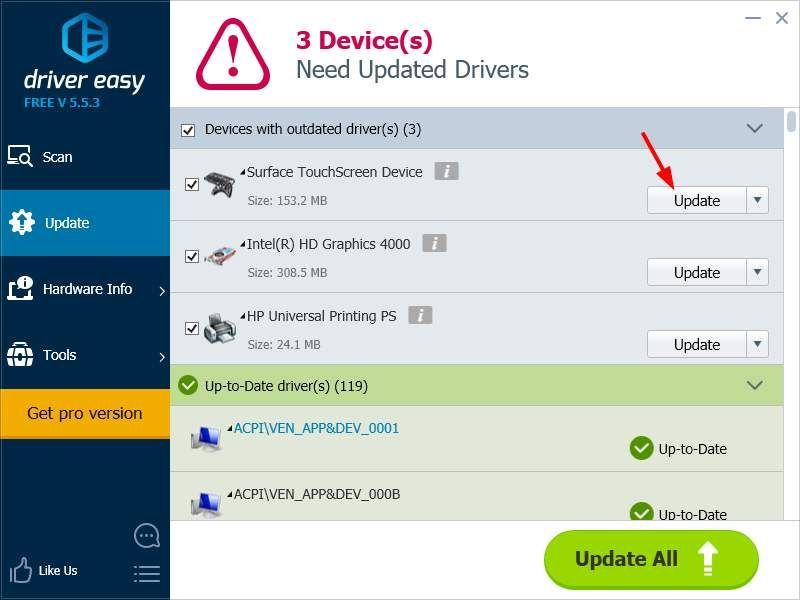
Kaedah 4: Tetapkan semula Surface Pro 4 anda
Masalah skrin sentuh anda yang tidak berfungsi mungkin disebabkan oleh sistem yang rosak pada tablet anda. Anda boleh mencuba menetapkan semula peranti anda untuk memperbaiki sistem anda.
1) Buka Tetapan .

2) Pilih Kemas kini & Keselamatan.

3) Pilih Pemulihan dan kemudian pilih Mulakan butang di bawah Tetapkan semula PC ini.
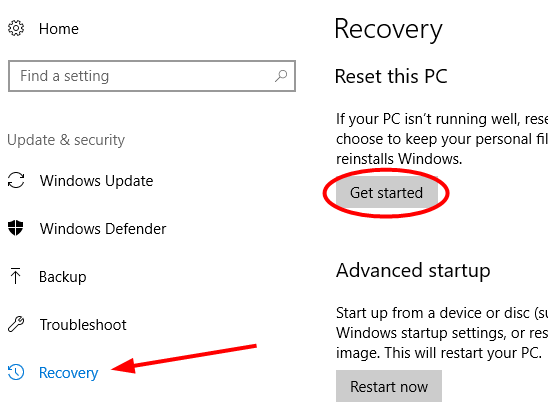
4) Pilih sama ada untuk simpan fail anda atau ke buang segala-galanya semasa menetapkan semula peranti anda.
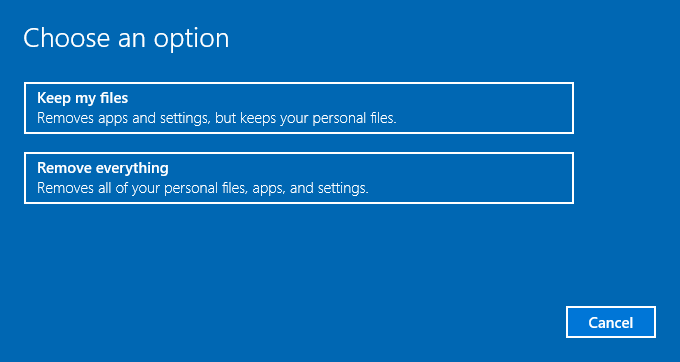
4) Tunggu peranti anda diset semula sepenuhnya. Kemudian cuba skrin anda dan lihat apakah ia kembali normal.





![Cara Membetulkan Enter Key Tidak Berfungsi [4 Penyelesaian Pantas]](https://letmeknow.ch/img/knowledge/28/how-fix-enter-key-not-working.png)
